AutoCAD-如何管理图层,每当我们建立完图层后,都需要对其进行管理,包括图层的切换、重命名、删除及图层的显示控制等,那么要怎样管理图层呢?......
2023-03-19 334 AUTOCAD
不管是从事机械、电子、建筑行业,都需要用到制图,一线工人即使不会制图,但也要学会看CAD图纸,来根据图纸进行实际的操作,CAD的作用越来远大,今天和大家分享如何安装cad软件


我们来看一下,我下载的安装包,我已经解压过了,版本是:AutoCAD_2014_Simplified_Chinese_Win_32bit,查看属性,得知大小为3.22G
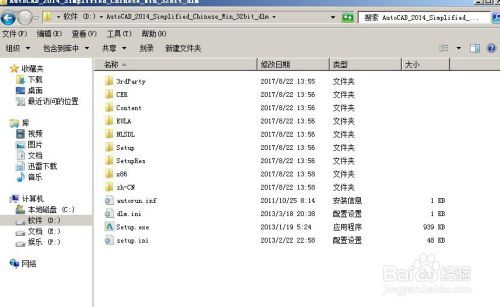

双击“Setup”进行安装,出现安装界面,我们直接点击安装即可
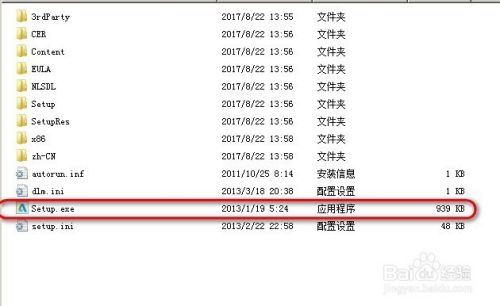

接受软件的使用协议,并点击下一步,跳出填写序列号界面,我们可以选择试用或者填写序列号,然后点击下一步
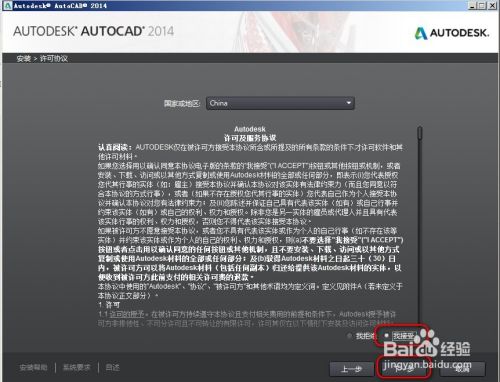
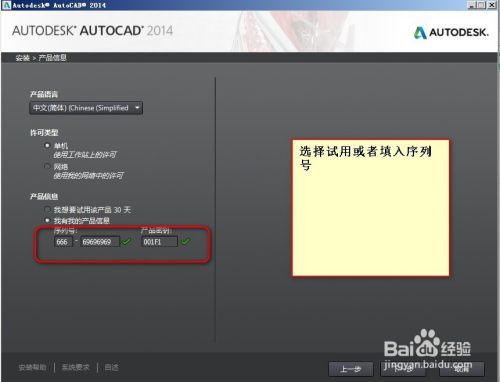
选择安装路径,选择完成后,点击安装,这里的安装时间很长,哎,等的头发都白了
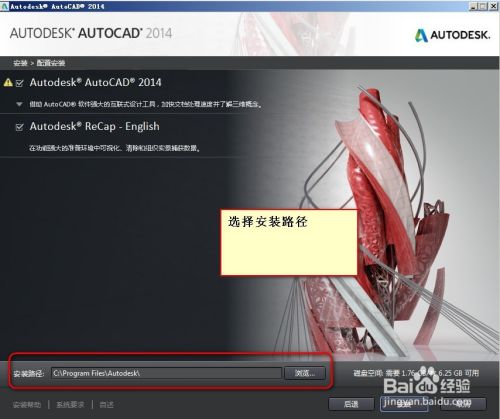
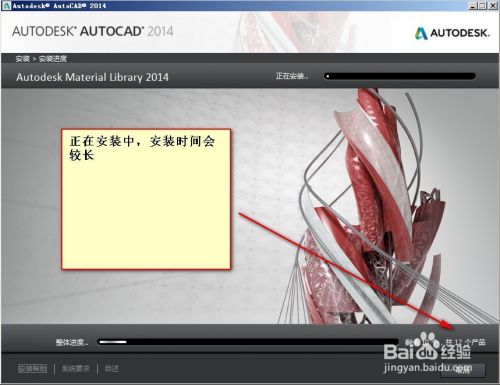
终于安装完成了,打开软件,软件出现欢迎界面
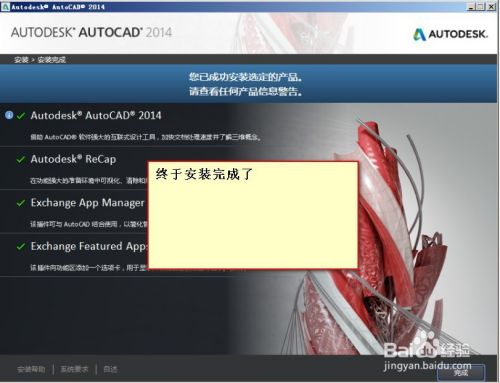
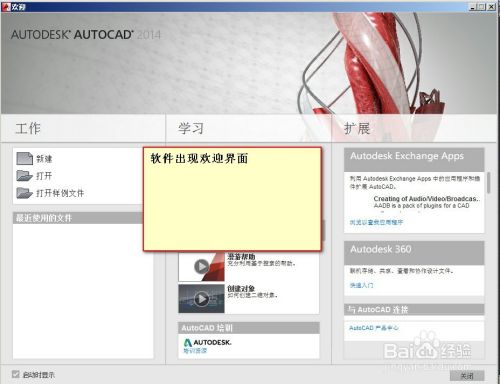
我们打开一张cad图看看效果,成功打开并能查看编辑cad文件
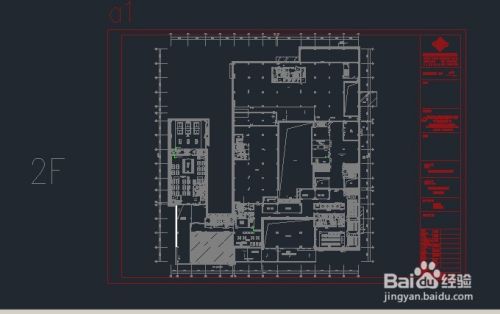
以上方法由办公区教程网编辑摘抄自百度经验可供大家参考!
相关文章

AutoCAD-如何管理图层,每当我们建立完图层后,都需要对其进行管理,包括图层的切换、重命名、删除及图层的显示控制等,那么要怎样管理图层呢?......
2023-03-19 334 AUTOCAD